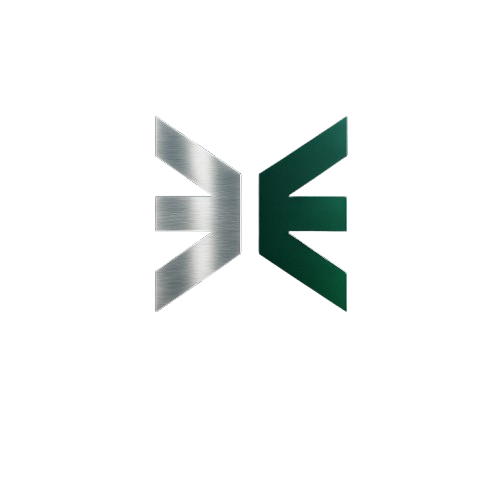Trong thế giới SEO ngày càng cạnh tranh, việc tối ưu nội dung website để đạt thứ hạng cao trên Google là mục tiêu của mọi marketer. Tuy nhiên, không phải ai cũng đủ thời gian và kỹ năng để kiểm soát toàn bộ yếu tố kỹ thuật trong mỗi bài viết. Chính vì vậy, Yoast SEO ra đời như một giải pháp tối ưu mạnh mẽ và dễ sử dụng nhất cho nền tảng WordPress. Nếu bạn đang tìm kiếm hướng dẫn sử dụng Yoast WordPress SEO, bài viết này sẽ giúp bạn hiểu rõ công cụ này là gì, vì sao nó quan trọng và cách tận dụng tối đa tính năng của Yoast để xây dựng website chuẩn SEO một cách nhanh chóng và hiệu quả.
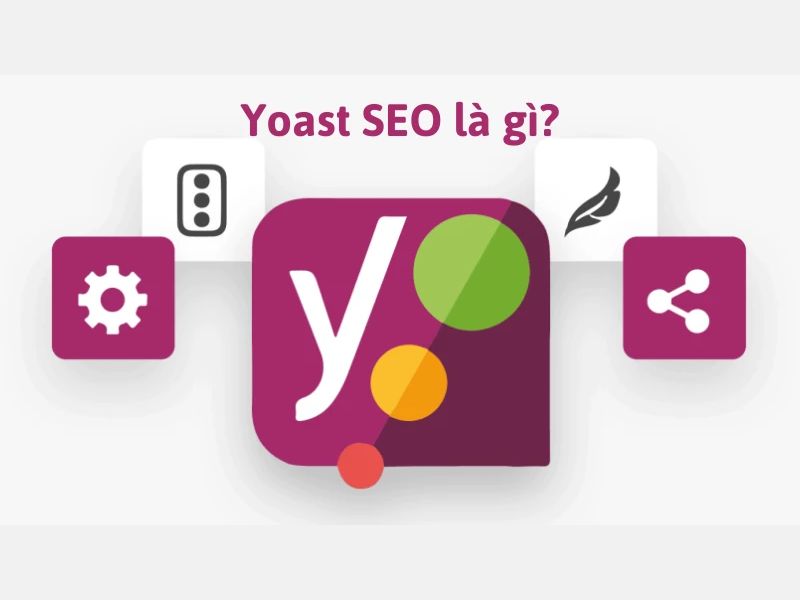
Yoast SEO Là Gì?
Yoast SEO là một plugin (tiện ích mở rộng) phổ biến trên nền tảng WordPress, được phát triển bởi Joost de Valk từ năm 2010. Mục tiêu chính của Yoast là giúp người quản trị web tối ưu nội dung và cấu trúc website để thân thiện hơn với công cụ tìm kiếm, đặc biệt là Google.
Công cụ này cung cấp các tính năng như:
- Gợi ý tối ưu từ khóa chính (Focus Keyword)
- Kiểm tra khả năng đọc (Readability)
- Quản lý meta title, meta description
- Tự động tạo sitemap XML
- Cấu hình thẻ canonical, breadcrumbs, robots.txt
- Tích hợp Open Graph cho Facebook, Twitter, LinkedIn
Nhờ những tính năng toàn diện, Yoast SEO trở thành công cụ không thể thiếu với các blogger, doanh nghiệp và agency làm SEO chuyên nghiệp.
Lợi Ích Khi Sử Dụng Yoast SEO
Việc cài đặt và sử dụng Yoast WordPress SEO mang lại nhiều lợi ích quan trọng:
- Tối ưu nội dung chuẩn SEO: Yoast giúp bạn xác định mật độ từ khóa, vị trí từ khóa trong tiêu đề, mô tả, thẻ heading và đoạn đầu bài viết.
- Cải thiện trải nghiệm người dùng: Plugin phân tích độ dài câu, đoạn, và khuyến nghị viết lại để dễ đọc hơn.
- Tăng tốc độ index của Google: Yoast tự động tạo sitemap XML giúp công cụ tìm kiếm dễ dàng thu thập dữ liệu.
- Tích hợp mạng xã hội: Tự động hiển thị ảnh và mô tả đúng định dạng khi chia sẻ bài viết lên Facebook hoặc Twitter.
- Dễ dàng cấu hình kỹ thuật SEO: Bạn không cần am hiểu lập trình vẫn có thể chỉnh sửa thẻ robots, breadcrumb, canonical.

Cách Cài Đặt Yoast SEO Trên WordPress
Quá trình cài đặt Yoast SEO rất đơn giản, bạn chỉ cần thực hiện các bước sau:
Bước 1: Cài đặt Plugin
- Đăng nhập vào trang quản trị WordPress.
- Chọn Plugins → Add New.
- Gõ từ khóa “Yoast SEO” vào ô tìm kiếm.
- Nhấn Install Now, sau đó chọn Activate để kích hoạt plugin.
Sau khi cài đặt, một mục mới có tên SEO sẽ xuất hiện trong thanh menu bên trái.
Bước 2: Cấu Hình Tổng Quan (General Settings)
Tại đây, bạn có thể thực hiện các bước khởi tạo cơ bản:
- Chọn SEO → General → Dashboard để kiểm tra thông báo hoặc lỗi SEO.
- Ở tab Features, bật các tính năng như “Readability Analysis”, “SEO Analysis”, “Cornerstone Content”, “XML Sitemap”.
- Trong tab Webmaster Tools, thêm mã xác minh của Google Search Console, Bing, Yandex để kết nối website với các công cụ quản trị.
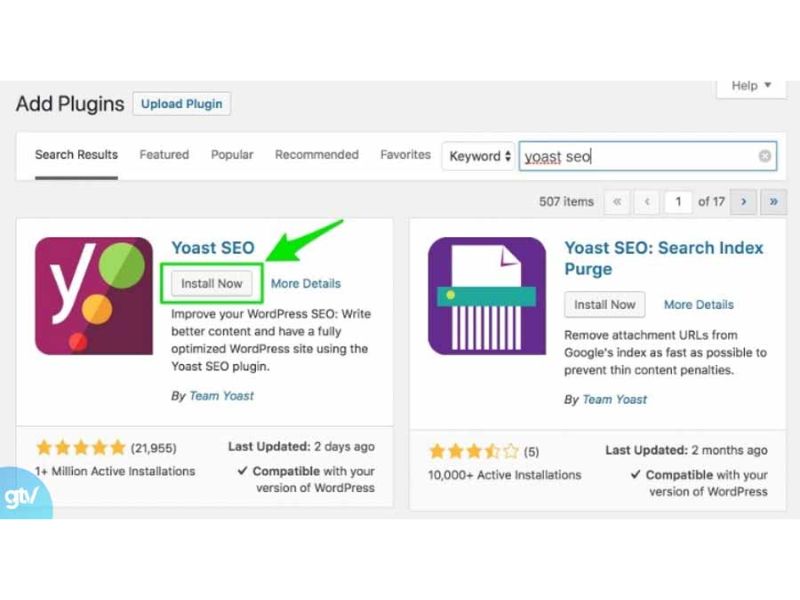
Hướng Dẫn Sử Dụng Yoast WordPress SEO Trong Bài Viết
Sau khi cài đặt, mỗi khi bạn tạo bài viết mới, phần chỉnh sửa của Yoast SEO sẽ xuất hiện ngay bên dưới khung soạn thảo. Đây là nơi bạn thực hiện tối ưu chi tiết từng nội dung.
1. Nhập Từ Khóa Chính (Focus Keyword)
Ở phần “Focus Keyphrase”, hãy nhập từ khóa bạn muốn SEO. Ví dụ: “hướng dẫn sử dụng Yoast WordPress SEO”.
Ngay sau đó, plugin sẽ tự động phân tích toàn bộ bài viết dựa trên từ khóa này và hiển thị các gợi ý tối ưu.
2. Tối Ưu SEO Title Và Meta Description
Yoast cho phép bạn chỉnh sửa SEO title và meta description trực tiếp để hiển thị đẹp trên kết quả tìm kiếm Google.
- SEO title: Nên chứa từ khóa chính, độ dài từ 50–60 ký tự.
- Slug (URL): Viết ngắn gọn, có chứa từ khóa.
- Meta description: Mô tả hấp dẫn, chứa từ khóa và giới hạn khoảng 155–160 ký tự.
Nếu ba yếu tố này đều hiển thị thanh màu xanh lá nghĩa là đạt chuẩn SEO.
3. Phân Tích Readability (Khả Năng Đọc)
Một trong những tính năng nổi bật của Yoast là “Readability Analysis”. Công cụ này đánh giá độ dễ đọc của nội dung dựa trên:
- Độ dài câu, đoạn.
- Tỷ lệ câu chủ động và bị động.
- Sử dụng từ nối (transition words).
- Cấu trúc heading H2, H3 hợp lý.
Bạn chỉ cần chỉnh sửa đến khi phần “Readability” hiển thị màu xanh, chứng tỏ bài viết thân thiện với người đọc.
4. Breadcrumbs (Đường Dẫn Điều Hướng)
Yoast cho phép bạn bật breadcrumbs — giúp người dùng và Google hiểu cấu trúc trang web rõ ràng hơn.
Để bật, truy cập:
SEO → Search Appearance → Breadcrumbs → Enable Breadcrumbs.
Sau đó, thêm đoạn code do plugin cung cấp vào file single.php hoặc header.php của theme.
5. Tạo Sitemap XML
Yoast tự động tạo sitemap XML cho website của bạn, giúp Google dễ dàng thu thập dữ liệu.
Đường dẫn thường là:
https://tenmiencuaban.com/sitemap_index.xml
Bạn có thể bật hoặc tắt tính năng này tại:
SEO → General → Features → XML Sitemaps.
Sau khi tạo, đừng quên gửi sitemap lên Google Search Console để đảm bảo các URL được lập chỉ mục.
6. Quản Lý Index Và Noindex
Trong tab Search Appearance, bạn có thể cài đặt loại nội dung nào được phép Google lập chỉ mục:
- Posts, Pages: Chọn “Yes” để index.
- Category, Tag: Nếu không cần SEO, chọn “No” để tránh trùng lặp nội dung.
- Author Archives: Với blog cá nhân, nên tắt để tránh duplicate content.
7. Cấu Hình Mạng Xã Hội
Yoast cho phép đồng bộ dữ liệu SEO với mạng xã hội:
- Truy cập SEO → Social.
- Thêm liên kết đến Facebook, Twitter, LinkedIn.
- Bật tính năng “Add Open Graph Metadata” để bài viết hiển thị đúng hình ảnh và mô tả khi chia sẻ.
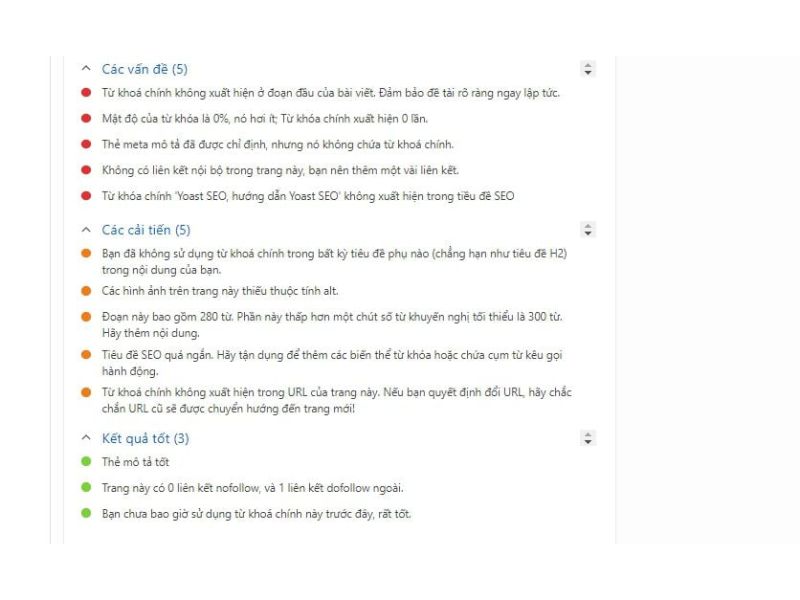
Phân Biệt Yoast SEO Free Và Yoast SEO Premium
Phiên Bản Free
Phiên bản miễn phí đã cung cấp đầy đủ các tính năng cơ bản như:
- Tối ưu từ khóa chính.
- Phân tích khả năng đọc.
- Tạo sitemap XML.
- Thiết lập tiêu đề, mô tả, breadcrumbs.
Phiên Bản Premium
Nếu bạn muốn tối ưu chuyên sâu hơn, Yoast SEO Premium mang lại nhiều lợi thế:
- Tối ưu nhiều từ khóa cùng lúc.
- Tự động redirect 301 khi xóa hoặc thay đổi URL.
- Xem trước chia sẻ mạng xã hội (Facebook, Twitter).
- Hỗ trợ nội dung dạng schema nâng cao.
- Công cụ Internal Linking Suggestions giúp gợi ý liên kết nội bộ tối ưu SEO onpage.

Một Số Lỗi Thường Gặp Khi Sử Dụng Yoast SEO
- Không thấy mục SEO trong Dashboard: Có thể do plugin bị tắt, hoặc xung đột với plugin khác.
- Không hiển thị thanh phân tích: Kiểm tra phần “Screen Options” xem mục Yoast có được bật.
- Sitemap không hoạt động: Hãy tắt cache plugin, làm mới permalink hoặc kiểm tra robots.txt.

Mẹo Tối Ưu SEO Hiệu Quả Với Yoast
- Luôn giữ SEO Analysis và Readability ở mức xanh lá trước khi xuất bản.
- Viết mô tả meta hấp dẫn, có từ khóa tự nhiên.
- Duy trì tỷ lệ từ khóa trong bài từ 0.8 – 1.5%.
- Dùng liên kết nội bộ hợp lý, liên quan đến chủ đề.
- Cập nhật nội dung định kỳ để giữ điểm SEO ổn định.
Kết Luận
Qua bài viết của entitytop.com thì nếu bạn đang sử dụng WordPress và muốn website thân thiện hơn với Google, Yoast SEO chính là công cụ hỗ trợ không thể thiếu. Plugin này giúp bạn tối ưu toàn diện từ tiêu đề, mô tả, nội dung cho đến việc tạo sitemap và quản lý index, đảm bảo quy trình SEO onpage diễn ra chính xác và hiệu quả. Qua bài viết này, bạn sẽ hiểu rõ Yoast SEO là gì và nắm vững hướng dẫn sử dụng Yoast WordPress SEO chi tiết nhất, giúp từng bài viết đạt điểm SEO “xanh lá” và tăng cơ hội xuất hiện nổi bật trên top kết quả tìm kiếm Google.